Rhinoは数学的に正確なNURBSモデラーで、オブジェクトの情報を正確に把握できるツールが搭載されています。
位置や距離、線の間の角度、曲線の半径などを調べる解析コマンドが複数あります。例えば:
曲線とサーフェスには方向があります。方向情報を扱うコマンドを使うと方向を表す矢印が表示され、必要があればその方向を変更(反転)することができます。
サーフェスはすべておおよそ長方形状です。サーフェスにはU、Vと法線の3つの方向があります。
UおよびV方向は、布または網戸の織り目のようなものです。U方向は赤い矢印で、V方向は緑の矢印で示されます。これらの色はグリッド軸の色と同じです。法線の方向は、白い矢印で示されます。U、V、そして法線方向は、サーフェスのX、Y、そしてZ方向と考えることができます。
これらの方向はテクスチャのマッピングまたはノットの挿入時に使用されます。
Dirコマンドは、曲線またはサーフェスの向きを表示します。
下のイメージは、曲線の方向を示した矢印です。これらの矢印は曲線の方向が変更されていない場合、曲線が最初に作成された時の方向を示します。これらの矢印は、曲線の始点方向から終点に向かって表示されます。
Dirコマンドを使うと、曲線の方向を変更することもできます。
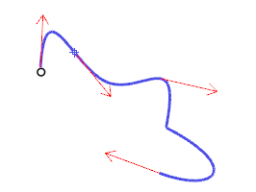
曲線の方向
サーフェスの法線はサーフェスに垂直な線で表現され、U方向とV方向はサーフェスに沿って配置される矢印で表現されます。閉じたサーフェスの法線は決まって外側を向きます。
Dirコマンドは、サーフェスのU方向とV方向、そして法線方向を変更することもできます。サーフェスにテクスチャを割り当てる場合は、この向きが重要です。
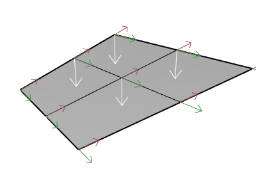
サーフェスの方向
サーフェスの視覚的解析コマンドは、サーフェスの滑らかさを検証します。こうしたコマンドは、NURBSサーフェス評価テクニックやレンダリングテクニックを使い、サーフェスの滑らかさをフォルスカラーまたは反射マップを使って視覚的に解析するので、曲率やサーフェスの破損を目で見て確認できます。
CurvatureAnalysisコマンドは、フォルスカラーマッピングを使ってサーフェスの曲率を解析します。ガウス曲率、平均曲率、曲率の最小、最大半径を表示します。
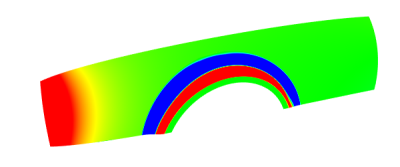
EMapコマンドは、オブジェクトにビットマップを表示し、周囲のシーンがピカピカの金属に映っているように見せます。このツールは、サーフェスの欠陥を見つけ、設計の意図を確認するために使用します。
蛍光灯環境マップは、反射する金属の表面を蛍光灯で照らした様子をシミュレートしたものです。

Zebraコマンドは、縞模様を映したサーフェスを表示します。このツールは、サーフェスの欠陥と、サーフェス間の接線方向と曲率の連続性の状態をチェックする場合に使用します。

DraftAngleAnalysisコマンドは、コマンドを開始した時点にアクティブだった作業平面に対してのドラフト角度をフォルスカラーマッピングで表示します。
DraftAngleAnalysisの型抜き方向は作業平面のZ軸です。また、フォルスカラーマッピングを使用します。
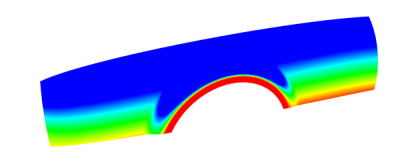
ブール演算や結合がうまくいかない場合、ジオメトリに問題があることが考えられます。原因には、サーフェスのエッジが破損していたり、制御点の編集時にサーフェスが動いたことによってサーフェス間のエッジが移動され、隙間が開いてしまったことなどが挙げられます。エッジとは、サーフェスの境界を定義する別のオブジェクトです。
ShowEdgesコマンドは、サーフェスのオープンエッジ、非多様体エッジ、またはすべてのエッジをハイライトします。
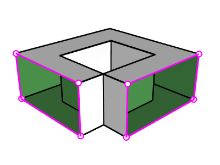
|
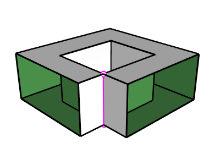
|
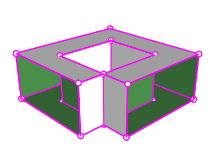
|
|
オープンエッジ
|
非多様体エッジ
|
すべてのエッジ
|
閉じて見えるポリサーフェスでも、Propertiesコマンドを使用すると実際には開いていることが分かる場合があります。操作やエクスポートの機能によっては閉じたポリサーフェスが要求されます。また、閉じたポリサーフェスでできているモデルは、穴や隙間があるモデルに比べると質が高いので、ポリサーフェスが閉じているか開いているかを見分けるのは重要なことです。
サーフェスが他のサーフェスと結合されていない場合、そのサーフェスにはオープンエッジがあります。Rhinoには結合されていないエッジ(オープンエッジ)を見つけるツールがあります。Propertiesコマンドを使うと、オブジェクトの詳細を確認することができます。開いたエッジのあるポリサーフェスは、開いたポリサーフェスと表示されます。結合されていないエッジを表示するには、ShowEdgesコマンドを使います。
エッジを分割したり、端と端が合うエッジをマージしたり、開いたエッジを強制的に結合する他のエッジツールもあります。内部の許容差を元に、エッジをリビルドすることもできます。これらのコマンドは次のとおりです。
診断ツールは、オブジェクトの内部データ構造を表示し、修正の必要なオブジェクトを選択します。List、Check、SelBadObjects、Audit3dmFileコマンドからの出力は、エラーを引き起こすサーフェスの問題を診断する際に通常、最も役に立ちます。
Rhinoceros 6 for Windows © 2010-2018 Robert McNeel & Associates. 11-5-2020